
İçinde bir reklam grafiği tasarlayın Photoshop Bu programın sunduğu büyük avantajlar nedeniyle bugün sürekli yapılan bir şeydir. fotoğraf rötuş Her şeyi öyleymişiz gibi yapmamızı sağlayan mükemmel dijital sihirbazlar. Elde ettiğimiz grafik kalitesi, programdaki seviyemize ve o grafikteki hedefimize bağlı olacaktır. Çoğu zaman daha basit ve diğer zamanlarda karmaşık ve daha ayrıntılı bir tasarım arayacağız.
Bu da Facebook post biz yarattık Netflix için küçük kurgusal grafik, bu grafik önceden bir Facebook post nasıl yaratılacağı hakkında etkili reklam, bunda ilk Facebook post teorik kısma odaklanıyoruz ve şimdi pratik kısma odaklanacağız.
Gidiyoruz grafiği oluştur en üstte gördüğümüz gibi grafik dili reklam grafiğimiz için kullandığımız, yaklaşık bir yakın plan (PP) olan fotoğraftır. koyu halkalı gözler ve simüle eden sessiz bir estetik kasvetli duygu. Yapması karmaşık görünse de oldukça kolaydır.

Yapmamız gereken ilk şey bir resim alşunlardan birini kullanabiliriz Internet ya da fotoğrafları kendimiz çekeriz. Bu durumlarda ideal olan, bir Internet biraz yapmak dijital çizim ne yapmak istediğimizi ve bunu nasıl yapabileceğimizi, bu eskizle birlikte son fikrimiz için yaklaşım. Her zaman bir fotoğraf çekimi planlanmalı doğru şekilde yapmak için eskizlerin elle kullanılması veya dijital malzeme her zaman büyük bir yardımdır.
- Arıyoruzbu bir fotoğraf
- Biz hazırlıyoruz bir fotoğraf seansı (kendi malzememizi istiyorsak)
- Açığız bizim imajımız Photoshop
Yapmamız gereken ilk şey Photoshop es yeni bir belge oluştur. Bu durumda belirli ölçülere sahip bir belge oluşturduk ama siz kendi fikrinize göre uyarlanmış diğer ölçülere göre ölçüleri koyabilirsiniz. İdeal olan çözüme saygı duy, renk modu (RGB, dijital CMYK için ise yazdırma içinse) ve renk profili. Belgeyi mümkün olan en düzenli şekilde çalışacak bir isimle oluşturup bir sonraki adıma geçiyoruz.
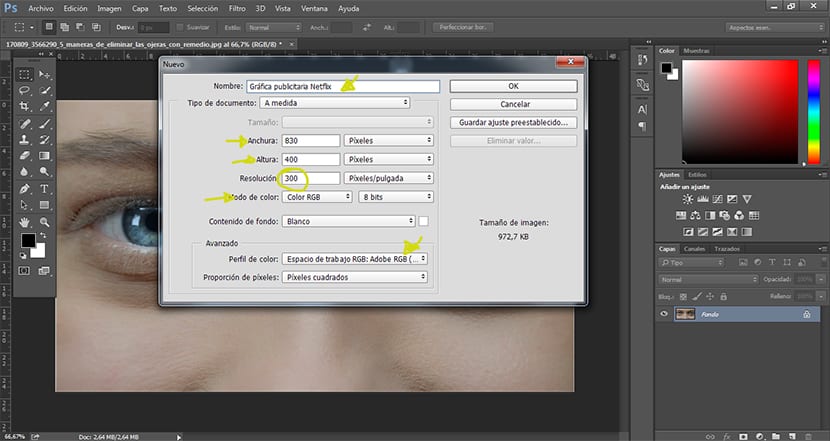
Resmimizin boyutlarını değiştirmeden önce şiddetle tavsiye edilir. içine çevir Akıllı nesnebu şekilde imajımızın kaliteyi kaybetmek gelecekte yapacağımız ayarlamalarla.
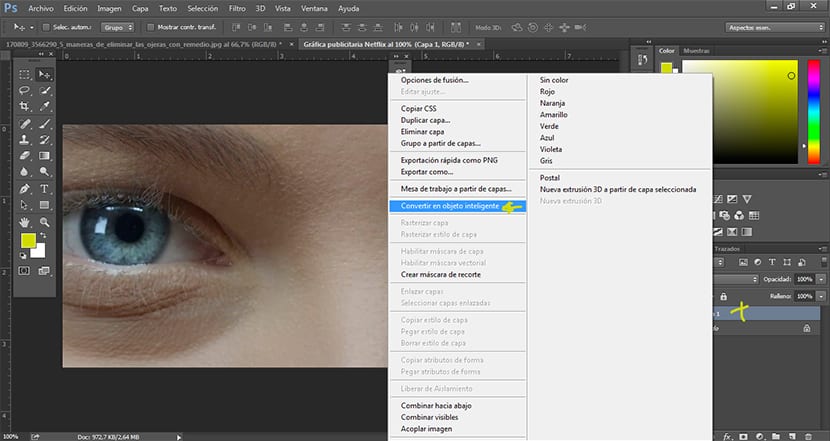
Yapmamız gereken bir sonraki şey imajımızı aç ve yeni belgeye aktarın. Çoğu zaman resmimiz belgenin boyutlarına uymadığından, resmimizi boyutlandır ile Photoshop. Için boyutları değiştir resmimizden kısayola basıyoruz control + T veya üst sekmeye gidin Photoshop düzenle + ücretsiz dönüştürme. Yavaş yavaş imajımızı ayarlıyor ve beğenimize bırakıyoruz.
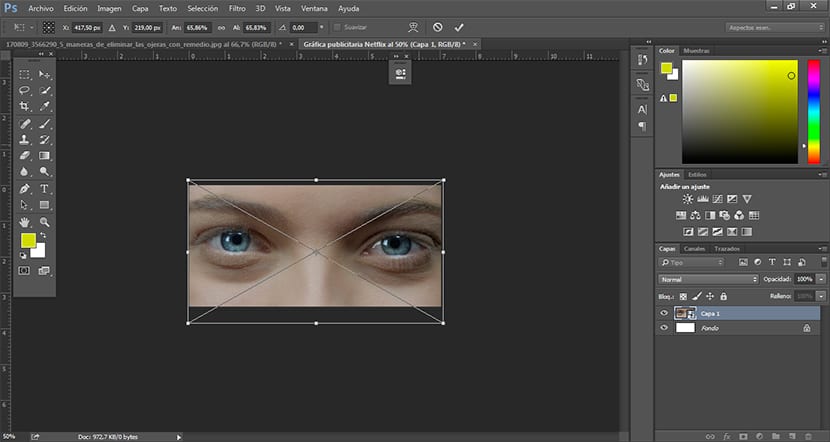
Görüntüyü ayarladıktan sonra yapmamız gereken bir sonraki şey, Fotoğraf rötuşlama.
Aşağıdaki Photoshop araçlarıyla oynayacağız:
- Eğriler ayarlama katmanı
- Yoğunluk ayarlama katmanı
- Eğriler ayarlama katmanı / katmanı çoğaltma modu
Aşağıdaki kavramları öğreneceğiz:
- Görüntüde değiştirilmiş eğrileri koyulaştır
- Ayar katmanlarıyla çalışın
- Belirli nokta gölgeleri uygulayın
Yapacağımız ilk şey bir eğriler ayarlama katmanı imajımızı karartmaya başlamak için.
1. Eğriler ayarlama katmanı oluşturun
Basıyoruz alt simge katman alanından ve eğriler seçeneği, orijinal fotoğrafımızın üstünde otomatik olarak yeni bir katman oluşturulacaktır.
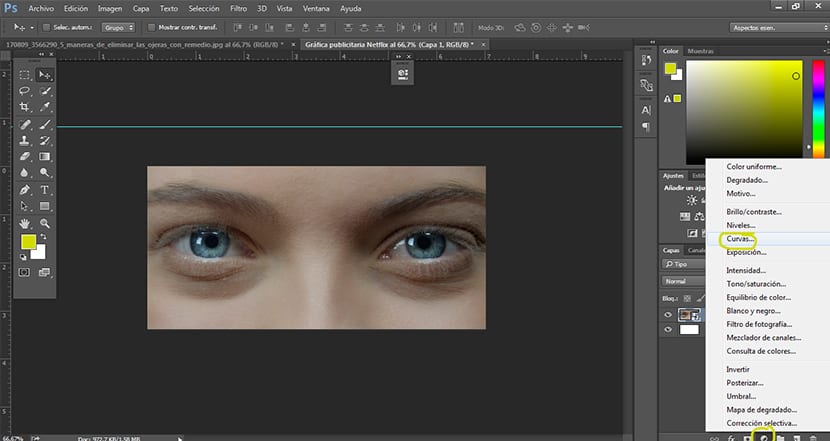
Katmandaki noktaları değiştiriyoruz aradığımız dokunuşu elde etmek için görüntüyü görüntülerken eğrileri ayarlayın.
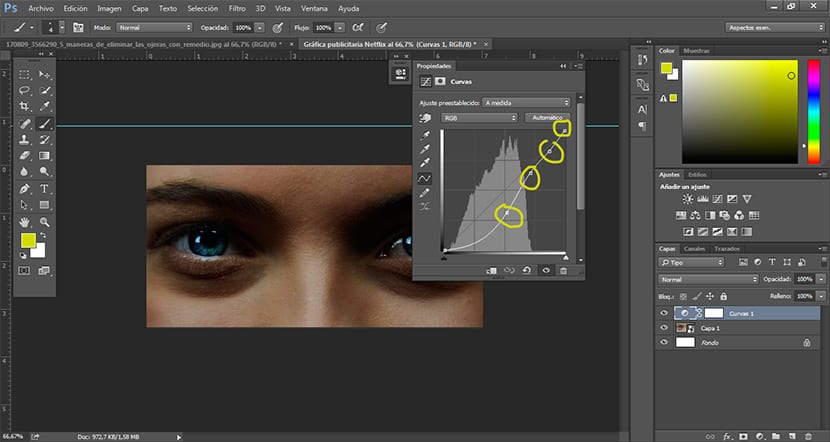
2. Yoğunluk ayarlama katmanı
Bir ayar katmanı Yoğunluk Görüntümüzün renk doygunluğunu düşürmek için bu tasarımda bir görüntü oluşturmaya çalışıyoruz. daha zayıf bir ton daha kasvetli bir şey yapmak için.
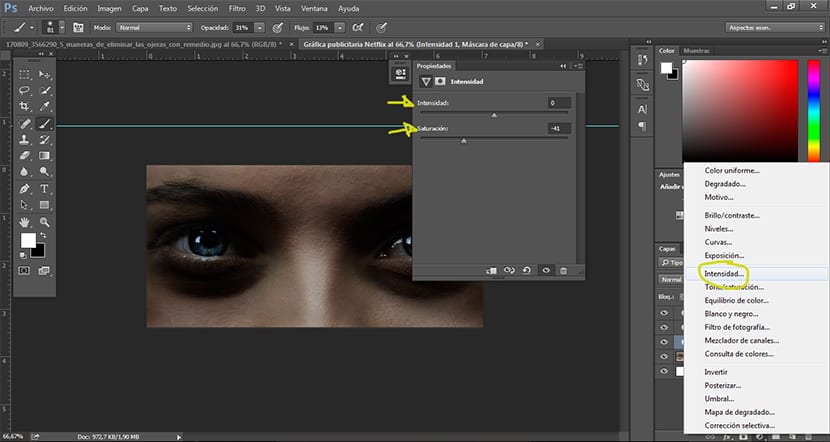
Biz değiştiriyoruz renk yüzdesi daha önce planladığımız hedefi yansıtmaya çalışarak beğenimize. Buna sahip olduğumuzda, belirli gölgeler uygulayacağız.
3-Eğri ayarlama katmanı çarpma modu ile nokta gölgeleri uygulayın
Bir normal eğriler ayarlama katmanı ve sonra alanında pelerin tarzı seçeneği koyduk çarpma modu, bunu yaptığımızda resmimiz çok daha karanlık olacak, bundan kaçınmak için kısayola basıyoruz kontrol + I.
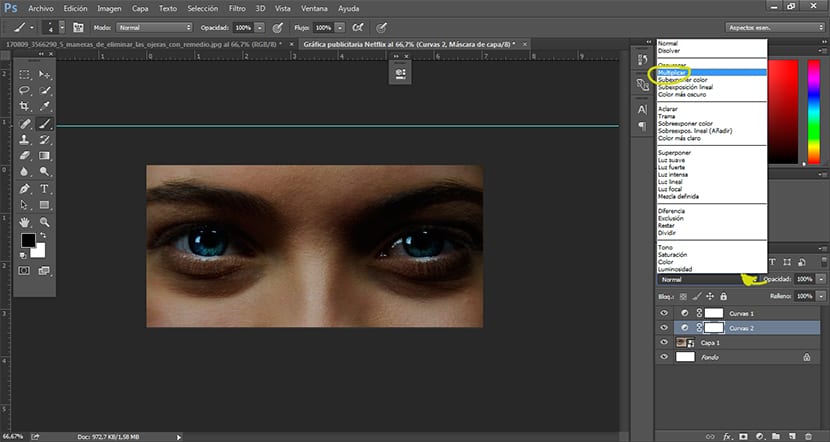
Bu kısayola bastıktan sonra resmimiz başlangıçta olduğu gibi olacak. Photoshop bırakmak görünmez etki sonrası için hangi alanlarda değişiklik yapmak istediğimize karar veririz.
Artık ayarlama katmanımızı hazırladığımıza göre, yapmamız gereken sonraki şey fırçamızın parametrelerini değiştirerek gölgeler yarat (koyu halkalar) görüntüde olabildiğince gerçekçi. Bunu yapmak için yapabiliriz resimleri gör koyu halkalar Internet böylece gerçekte nasıl olduklarına dair bir fikir edinebiliriz.
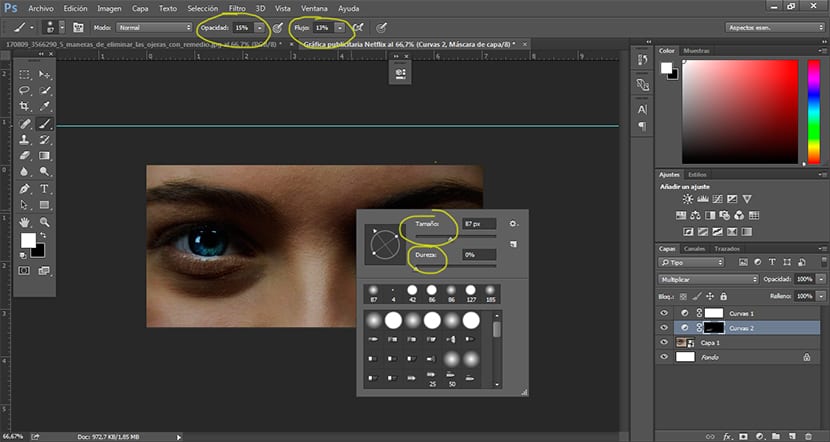
Normal olan şey, fırça sertliği, yoğunluğu ve gücü Görüntüyü kademeli olarak gölgelemek ve sonucu olabildiğince gerçekçi hale getirmek için olabildiğince fazla. Eğer basarsak X tuşu biz ters fırça böylece gölge uygulamak yerine silinmeye başlandı.
Bunu hazırladıktan sonra, son noktaya geçebiliriz. reklam grafikleri: logo ve metin uygulayın. Bu kısım, aradığımıza bağlı olarak isteğe bağlıdır, bu durumda yaptığımız şey, Netflix biraz sonra onun tasarım çizgisi.
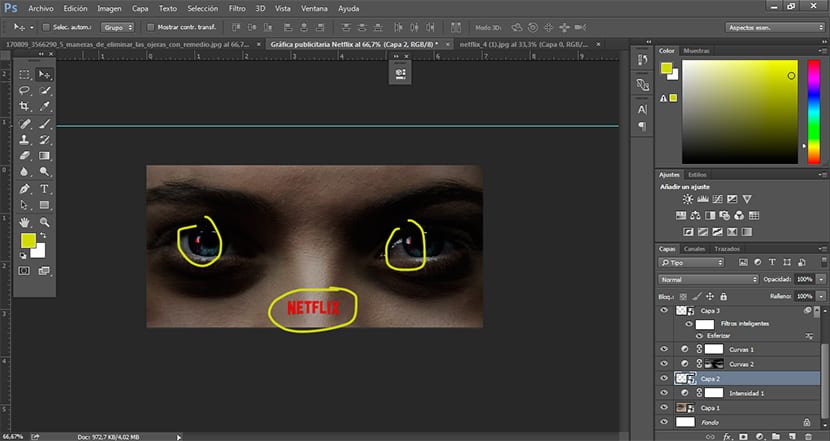
Bu son adımda kullandık aynı araçlar önceki adımlara göre: dönüşüm, opaklık ve dolgu.
Az ya da çok hızlı ama kaliteyi ve yaratıcılığı kaybetmeden Daha önce beyin fırtınası aşamasında belirlenen hedefleri çok iyi karşılayan bir reklam grafiği oluşturduk. Photoshop Çok sayıda rötuş yapmanızı sağlayan mükemmel bir araçtır. harika fotoğrafik, onu kontrol etmenin sırrı, onu sürekli kullanmaktır.
Yazının başlığındaki yazım hatası için özür dilerim, reklam yerine reklam koydum. Resimlerden birini yüklerken küçük hata.
Umarım gönderiyi beğenirsiniz!